Siempre ha sido divertido usar el lápiz óptico S Pen del Galaxy Note para dibujar en S Note y otras aplicaciones compatibles, pero con la Nota 8, Samsung ha ido un paso más allá: ha agregado una función de coloración dedicada.
Parte de la aplicación PenUP poco conocida pero, en algunos círculos, tremendamente popular, la función de colorear le da al S Pen una rejuvenecimiento creativo mediante la transposición de todos los pinceles, estilos y colores de S Note en una colección de líneas gruesas dibujos.
Sin embargo, la función no es sorprendente: los libros para colorear, tanto reales como digitales, han resurgido recientemente años en que los adictos a los teléfonos inteligentes y las tabletas buscan algo que aclare la mente y los aliente a concentrarse en uno tarea. Si bien no es del todo meditativo, para muchas personas el acto de completar un pictograma con color es relajante, gratificante y divertido.
Verizon ofrece Pixel 4a por solo $ 10 / mes en nuevas líneas ilimitadas
Si está buscando hacer lo mismo en el nuevo Galaxy Note 8, aquí le explicamos cómo hacerlo.
Primero, habilite Colorear en Air Command
Puede acceder fácilmente a la función Colorear directamente en la aplicación PenUP, pero es mucho más fácil acceder a ella usando el acceso directo en Air Command, que aparece cuando quita el S Pen de su funda.
Pero está desactivado de forma predeterminada, por lo que debe habilitarlo.
- Eliminar el S Pen de la funda. Espere a que aparezca Air Command.
- Grifo Añadir atajo.
- Toque en Colorante en las funciones del S Pen.
-
Ahora acceda Colorante en el menú Air Command.

¡Eso es! Ahora, el icono para colorear aparecerá cada vez que abras Air Command.
Luego, juega con las funciones
También puede encontrar la función Colorear dentro de la aplicación PenUP.
- Desliza hacia arriba desde el Lanzador de Samsung para acceder al cajón de aplicaciones.
- Abre el Samsung carpeta.
-
Toque en PenUP.
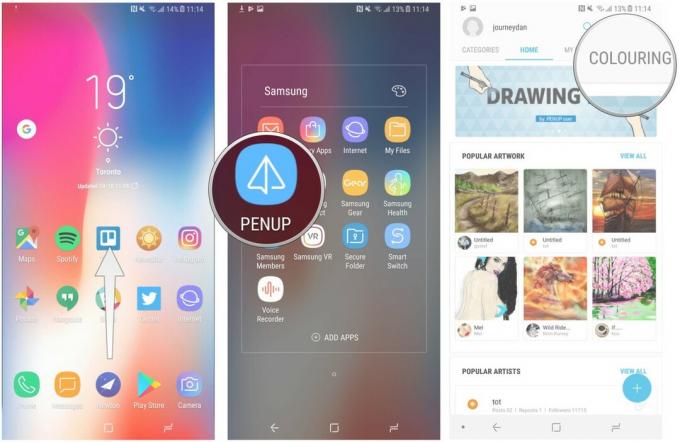
- Navega al Colorante sección de la derecha.
- Encontrar un dibujo.
-
Juega con pinceles, opacidad, colores y otras características.

Ahora está configurado para usar, en mi opinión, una de las mejores funciones del Galaxy Note 8.
Lo mejor de la función Colorear es que se agregan más pictogramas cada semana, y puede comparar su trabajo con otros que han enviado su trabajo a través de la comunidad.
Aún mejor, es posible descargar muchas de esas obras de arte terminadas y aplicarlas como fondos de pantalla, o usarlas como trampolines para sus propios proyectos.
¿Ha utilizado la función de colorear en el Galaxy Note 8? ¡Háganos saber en los comentarios a continuación!
